

作者:Adela D. Louie, 最近更新:April 27, 2022
“為什麼我無法刪除 iPhone 上的應用程序?“
如果您想為手機騰出一些可用空間,以便能夠安裝您喜歡的應用程序,您必須放棄那些您不經常使用的應用程序。 這些應用程序可以隨時刪除,因為您確實在工作中甚至在日常生活中使用它們。 但是你到底是怎麼做的呢? 您必須採取哪些步驟才能執行它?
在這篇文章中,我們將回答您的問題,“為什麼我不能刪除我 iPhone 上的應用程序?”,然後我們將研究一些您可以嘗試的方法。 無法刪除 iPhone 上不需要的應用程序 這樣您就可以最終安裝您想要探索的那些,或者它只是一個您想嘗試看看它是如何工作的新應用程序。
我們將在整篇文章中解釋和解決所有這些以及更多內容,因此您最好完成它以查看步驟並整齊而完美地執行應用程序的擦除。
第 1 部分。為什麼不能刪除 iPhone 上的應用程序?第 2 部分。 如何刪除 iPhone 上的應用程序的方法第3部分。全部歸納
您無法回答“為什麼我不能刪除 iPhone 上的應用程序”的問題,這非常令人沮喪。 您不能這樣做的原因可能有多種。 我們將在下面列出造成這種困境的一些原因。
“為什麼我不能刪除 iPhone 上的應用程序?”的顯著原因之一可能是因為您的屏幕時間限制。 可能是您的父母在您的應用程序中集成了屏幕時間,也可能是您自己不小心集成了它。
還有一些您無法刪除的應用程序。 您可以刪除 Apple 的內置應用程序以及您在手機上安裝的所有第三方應用程序。 但是,設置、電話、照片、信息、Safari、相機、App Store、健康、錢包、查找我的 iPhone 和時鐘等應用程序不能被刪除,因為它們被視為核心系統應用程序。
除了屏幕時間限制,我們還有我們所說的“MDM 限制”。 在任何情況下,由於您的學校、工作場所或任何其他組織給您或發給您的手機,您能夠拿到手機,必須有一個專門安裝在手機上的配置文件,以防止卸載應用程序的操作. 如果是這種情況,您可以直接詢問您的主管部門。
也可能是因為你沒有完成應用程序的安裝導致它被凍結,所以現在很難確定它是否真的在你的手機上,這使得它很難卸載。
對於這一部分,我們將討論一些修復和回答問題的方法,“為什麼我不能刪除 iPhone 上的應用程序?” 您必須仔細查看,以便您可以立即採取行動。
您的 iPhone 上可能有“等待”應用程序,這些應用程序被卡住,並且通常以灰色表示。 您可以通過完成下載應用程序的過程來修復它; 您還必須確保應用程序有足夠的空間。 您還必須確保您有一個非常穩定的互聯網連接。
確保連接穩定後,您現在可以繼續刪除應用程序。 要刪除應用程序,您必須長按應用程序圖標,然後您必須選擇“取消下載”,您將在彈出窗口中看到。 如果您沒有看到此選項,您可以繼續按應用程序的圖標,並在您看到應用程序的抖動模式已激活時停止。
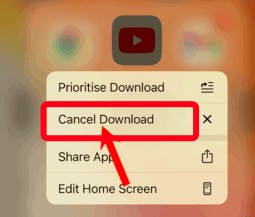
如果您的手機裝有 iOS 14 或 iOS的15,然後單擊等待應用程序的減號圖標,然後點擊“刪除應用“, 然後 ”刪除”。 如果你有 iOS 13,你可以點擊 十字圖標,然後選擇“刪除”。
您可以進行的基本且簡單的修復之一就是這個。 您可以重置設備的所有設置,轉到“設置”,然後到“一般”,然後繼續“重設”,然後點擊“復位所有設置”。 然後,一旦您完成了該過程,您就可以嘗試再次卸載該應用程序。 在繼續使用此選項之前,您必須記住,通過這樣做,您可以刪除所有首選項、Wi-Fi 網絡以及密碼,因此您必須記下所有這些內容。
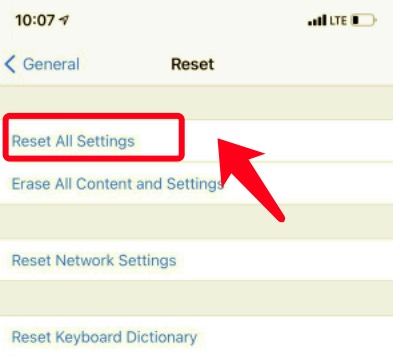
這也是您可以嘗試回答“為什麼我不能刪除 iPhone 上的應用程序?”的修復之一。 這也是一個簡單的修復。 如果您無法刪除或卸載 iPhone 上的應用程序,請繼續並重新啟動您的設備。 您可以使用 iPhone 的按鈕,也可以嘗試前往“設置”,然後點擊“一般”,然後點擊“關閉” 以便能夠關閉您的設備。
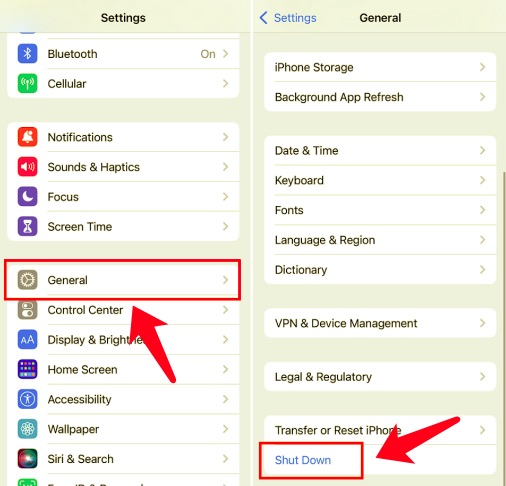
要執行此方法,您必須:
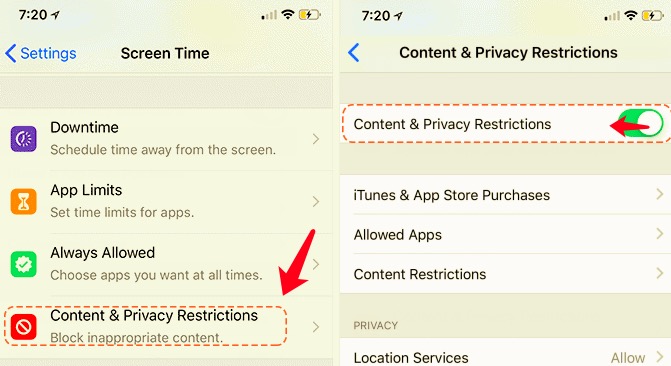
您現在可以返回 iPhone 主屏幕,然後再次嘗試刪除該應用程序。
而對於“為什麼我的iPhone上的應用程序不能刪除”的最後一種方法,我們將與您分享最有效和最有效的方法。 它是通過使用 FoneDog iPhone 清潔劑,一款 iPhone 清潔劑,可滿足您對 iPhone 的擦拭需求。 這款 iPhone Cleaner 與所有 iDevices 兼容,也可以使用 Mac 和 Windows 計算機進行訪問。 你將能夠 刪除 iPhone 7 上的應用程序 或其他 iPhone 型號。 這也是這種方法真正有效的原因之一。
您可以使用此 iPhone Cleaner 擦除 iPhone 上的所有數據,因為它具有“擦除所有數據”功能。 您還可以選擇要刪除的文件以及要繼續使用此 iPhone Cleaner 的文件。 您還可以進行備份、恢復文件,甚至從您想要的任何設備傳輸它們。
要開始,您必須下載該應用程序,然後將其安裝在您的手機上。 使用電子郵件和開始時提供的代碼登錄。 然後,使用電纜將您的設備連接到計算機,不要忘記點擊“信任”以繼續。 然後要查看 iPhone 的內容,單擊“快速掃描”,要查看更多信息,請點擊“更多信息“。
現在讓我們繼續執行如何卸載 iPhone 上的應用程序的步驟。
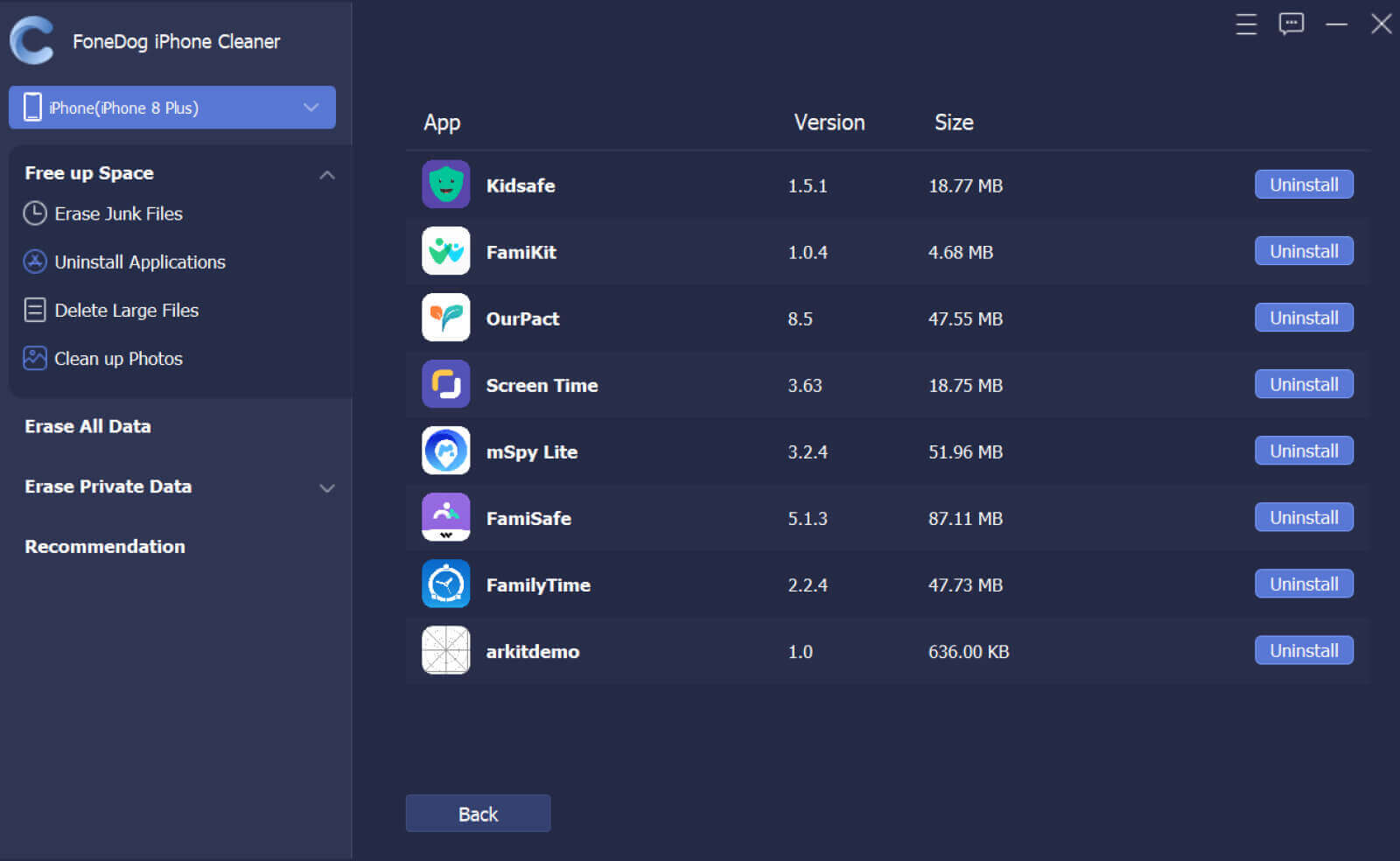
人們也讀如何刪除 iMessage 應用程序的最新指南2022 年如何在 iPhone 上查找隱藏的應用程序
在某些情況下,您確實想安裝一些您想嘗試的應用程序,或者對您來說或在市場上是新的。 但是,有些情況下您想知道“為什麼我不能刪除我 iPhone 上的應用程序” 並找出原因是您的設備空間不足。 因此,為了能夠做到這一點,您需要刪除一些應用程序,並且根據許多人的說法,他們有時很難刪除他們的一些應用程序。
我們希望我們與您分享了一些您可以嘗試執行的方法,以防您在卸載或刪除應用程序時遇到困難。 您可以隨時使用這些方法作為您將來的參考。
發表評論
留言
熱門文章
/
有趣無聊
/
簡單難
謝謝! 這是您的選擇:
Excellent
評分: 4.7 / 5 (基於 105 個評論)